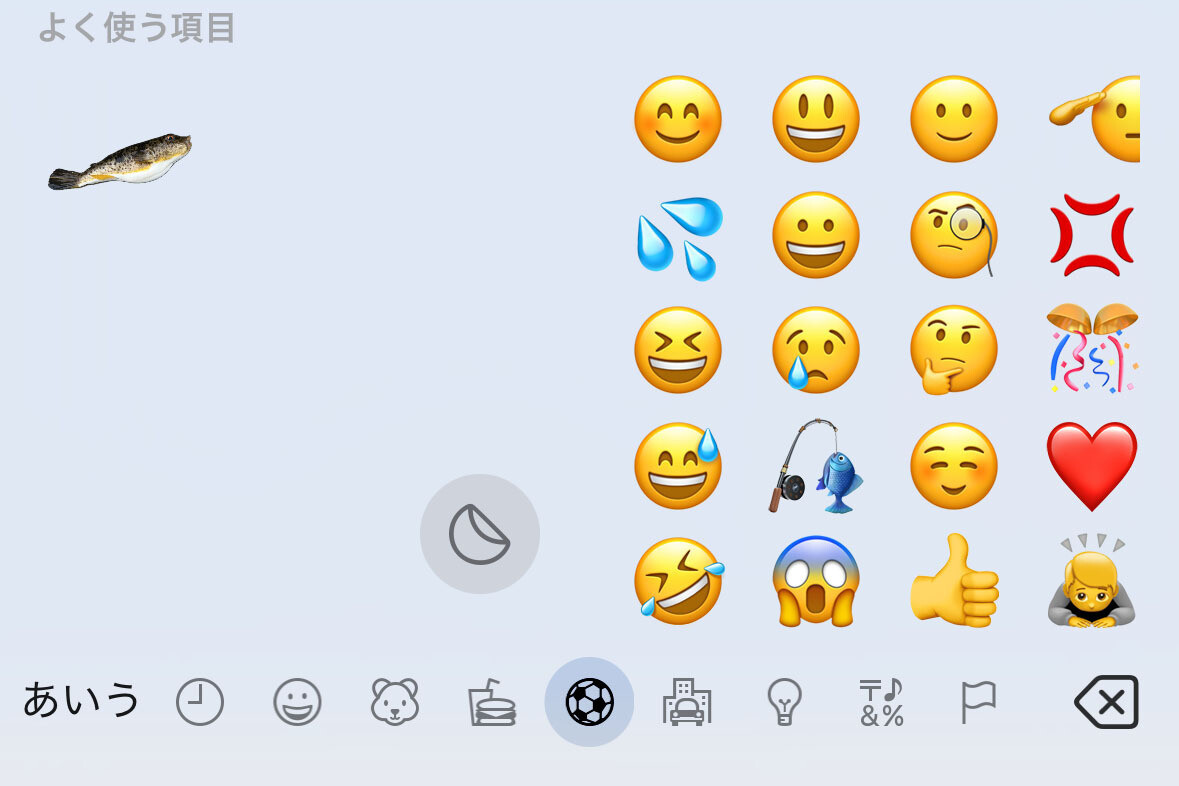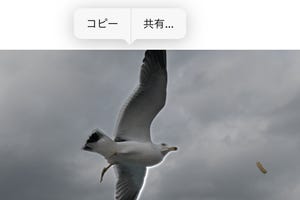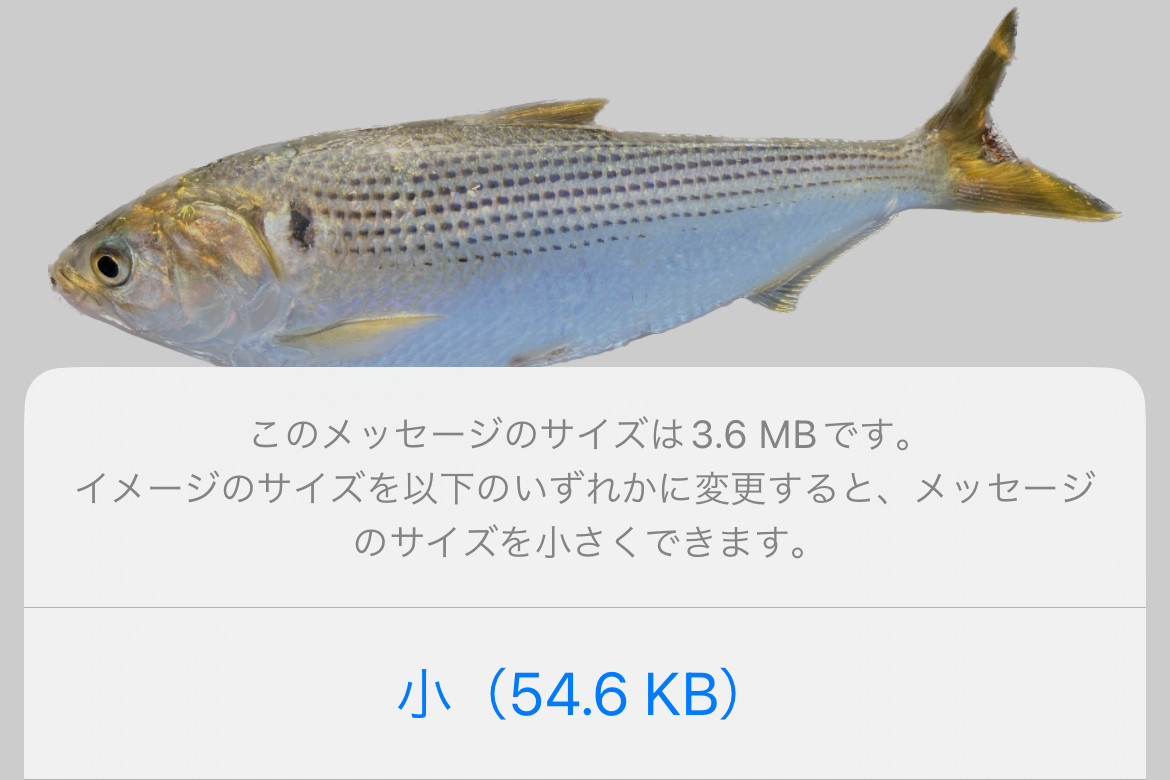撮影した写真にいらない部分がある...よくあることです。風景写真に映り込んだ無粋な看板を取り除きたい、集合写真で意中の人物だけ大写しにしたい、目的はいろいろですが、トリミングとかクロップと呼ばれる編集作業で不要部分を切り取る(あるいは必要な部分だけ切り抜く)ことは同じです。
iPhoneの写真アプリにも、トリミング/クロップ機能が用意されています。しかし、目的の写真を開いて編集モードへ移り、「切り取り」タブを選択して画面をピンチイン/アウトして対象範囲を決める、という手順を踏まなければなりません。おおよそでいいからサクッと切り取りたい、という場合には煩雑に感じてしまいます。
そんなとき利用したいのが、iOS 17の切り取り機能。表示した写真をピンチアウトして拡大すると、「切り取り」ボタンが画面右上に現れるので、それをタップすればOK。画面に写っている範囲と縦横比で切り取られます。残したい部分のみ表示されるよう拡大/縮小するだけなので、編集画面に移り作業するより断然スピーディーです。
切り取ったあとは、縦横比を「16:9」や「スクエア(1:1)」など、正確に設定することもできます。「切り取り」ボタンをタップして切り取った画像が表示された状態で、画面右下の「切り取り」ボタンをタップ、そのあと画面右上のアスペクト比ボタンをタップし、画面下部の「スクエア」などの既定値をタップすればOKです。「切り取り」ボタンは約4秒で消えるため、すばやく作業することがコツです。
なお、編集履歴が残るのは通常の編集モードと同じです。編集モードへ移り、画面右上の「元に戻す」→「オリジナルに戻す」の順にタップすれば、写真を切り取り前の状態へ戻すことができます。